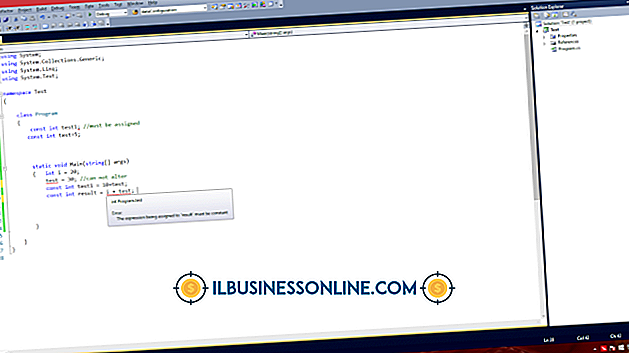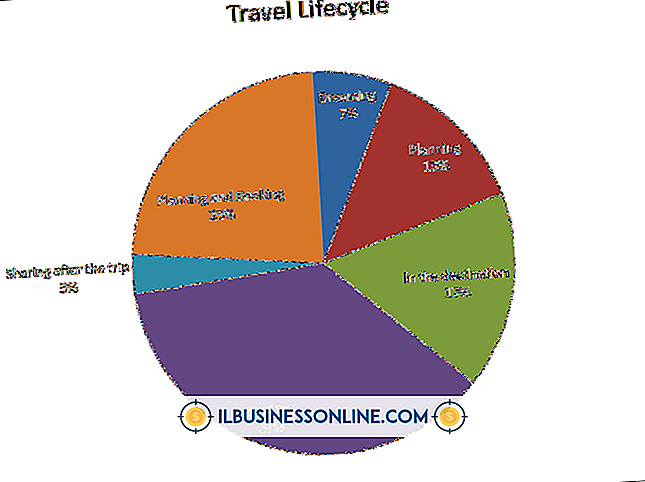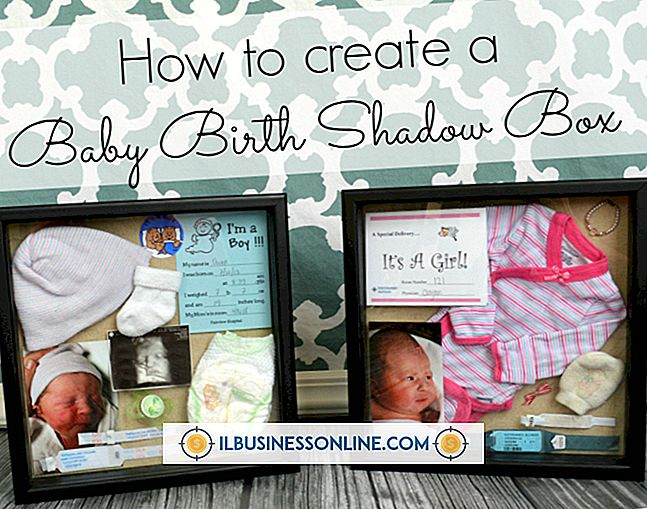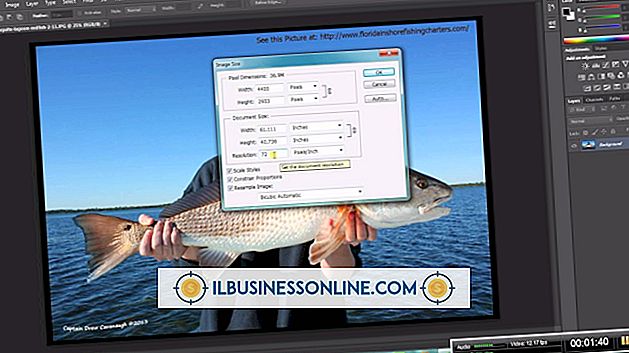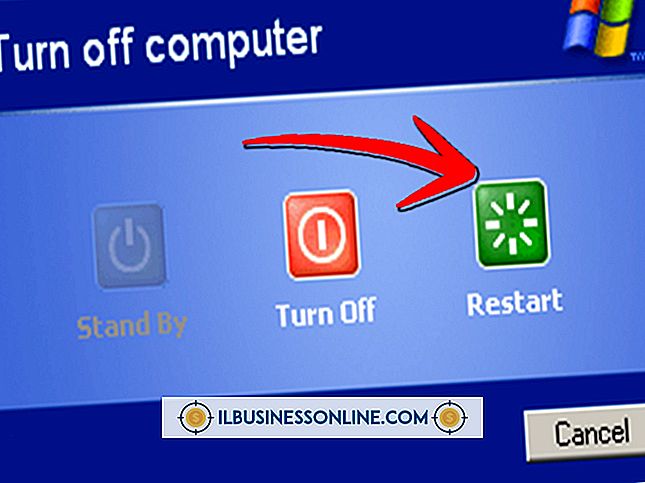Sådan giver du adgang til at skrive i en GroupWise-kalender

Hvis du har en assistent, der styrer din kalender, har han brug for skriveadgang til din kalender for at se dine aftaler, oprette nye aftaler og invitere andre til aftaler på dine vegne. GroupWise indeholder en proxy-adgangsfunktion, der giver dig mulighed for at give adgang ved at indstille skrive rettigheder til aftaler. Når du har givet tilladelsen, kan din assistent logge ind på GroupWise under egen konto for at se og foretage ændringer i din kalender.
1.
Start GroupWise WebAccess og log ind på din konto. Klik på knappen Indstillinger på værktøjslinjen eller vælg "Værktøjer" og "Indstillinger ..." i menuen.
2.
Vælg "Proxy Access" og derefter "Add Entry" for at vælge den bruger, der vil have skriveadgang til din kalender.
3.
Klik på "Adressebog" for at få vist en liste over GroupWise-brugere. Indtast brugerens navn i søgefeltet og klik på "Søg" for at søge i GroupWise-adressebogen.
4.
Find den person, du vil have skriveadgang til din kalender, klik for at fremhæve brugeren, klik på "Vælg" og klik derefter på "OK". Kontroller, at den rigtige bruger navn vises i feltet Navn.
5.
Skift de markerede aftaler til Aftale til "Skriv" for at give læse- og skriveadgang til den bruger, du har valgt til din kalender. Klik på "Gem" for at gemme ændringerne.
Tip
- For at give skriveadgang til alle brugere, for eksempel en fællesskabskalender, skal du vælge "All User Access" i stedet for at vælge en GroupWise-bruger gennem adressebogen.